Việc in ấn ngày càng trở nên hữu dụng đặc biệt là đối với nhân viên văn phòng. In văn bản bằng word thì diễn ra thường xuyên và liên tục. Với công nghệ máy in hiện đại kết hợp với công nghệ in ấn chuyên nghiệp thì chỉ cần những thao tác đơn giản là bạn đã có một bản in các dễ dàng. Ngay sau đây VIETADV sẽ hướng dẫn in văn bản bằng word chi tiết đơn giản cho những bạn mới bắt đầu.

Xem Nhanh
Trước khi in cần lưu ý những gì
Trước khi bắt đầu việc in văn bản bằng word thì bạn cần chuẩn bị sẵn file tài liệu cần in trong word, chuẩn bị đầy đủ giấy và mực.
Để có một bản in đẹp, chuẩn , sắc nét thì bạn cần lưu ý những điểm sau đây:
- Cỡ chữ cần được điều chỉnh phù hợp tránh in văn bản với cỡ chữ quá to.
- Đảm bảo kết nối của máy in với máy tính để không bị gián đoạn trong quá trình in ấn.
- Kiểm tra thật kỹ giấy, khổ giấy in phù hợp với máy in, lượng mực trong máy in để bản in được sắc nét không mờ hoặc hết mực khi in.
- Thiết lập file word của bạn để kích thước của nó chuẩn với cỡ giấy mà bạn sử dụng.
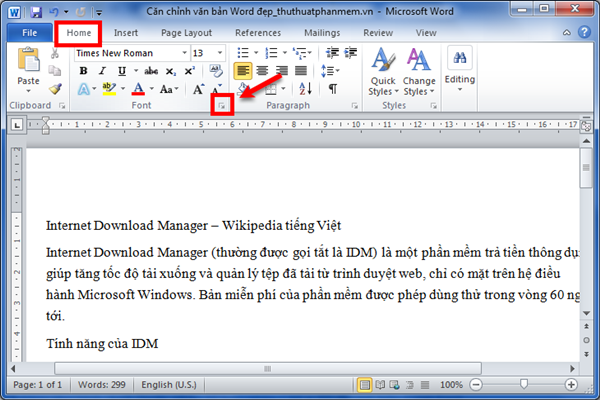
Cách in văn bản bằng word đơn giản
Đối với word 2003
- Bước 1: Kiểm tra kết nối máy in và máy tính, sau đó bạn vào File Word cần in từ cửa sổ word 2003 rồi chọn vào thẻ File và nhấp vào Print.
- Bước 2: Sau khi hoàn thành các thao tác trên, thì cửa sổ Print sẽ hiện lên, khi đó bạn có thể chỉnh sửa những thông tin về số trang. Đối với word 2003 thì bảng thông tin sẽ có những nội dung sau:
Name: Tên máy in mà bạn đang dùng kết nối với máy tính.
Page range : Bạn có thể tùy chọn đánh dấu các trang mà bạn sẽ in. Ví dụ: All (tất cả), Current page (chỉ in trang hiện tại), Pages (in theo đánh số trang).
Copies: Số lượng văn bản mà bạn muốn in.
Print what: Phần này hiển thị nội dung in.
Print: In chọn trang chẵn-lẻ (dùng để in văn bản cả hai mặt).
Pages persheet: có thể in nhiều trang trên cùng một giấy.
Scale to paper size: Chỉnh sửa tỷ lệ in ấn.
- Bước 3: Sau khi đã điều chỉnh theo ý thì bạn chỉ cần Enter là hoàn thành quá trình in.

Xem thêm:
- Hướng Dẫn Tẩy Mực In Trên Áo Siêu Đơn Giản
- Hướng dẫn bóc tem bảo hành nhanh, không rách, cực đơn giản
Đối với Word 2007, 2010, 2013
- Bước 1: Bạn vào cửa sổ word 2007, 2010, 2013 sau đó chọn File, rồi nhấn vào Print hoặc bạn có thể nhấn tổ hợp Ctrl + P.
- Bước 2: Sau khi đã hoàn thành các thao tác trên, thì các giao diện của máy in sẽ hiện ra những thông tin và có thể điều chỉnh theo ý. Bảng giao diện của Word 2007, 2010, 2013 sẽ có những thông tin sau:
Copies: Số lượng văn bản.
Printer Properties: Chọn loại máy in mà bạn sử dụng.
Print All Pages: tùy chọn các trang cần in.Có 2 mục: là Print All Pages (in tất cả các trang), Print Current Page (in trang tùy chọn) với mục này thì sẽ có thêm phần Pages cho bạn dùng để đánh số trang.
Print One Sided (in một mặt), Print on Both Sides (in 2 mặt) tùy thuộc vào loại máy bạn dùng.
Collated (in theo tập): sử dụng khi in số lượng lớn.
Portrait/ Landscape Orientation: Lựa chọn bản in dọc hoặc ngang.
A4/ Letter: Hãy chọn kích thước phù hợp.
Magins: Căn lề cho bản in có nhiều định dạng khác nhau.
Page per sheet: Gộp các trang in trong 1 page. Ví dụ bạn có thể lựa chọn in 3, 5, 7 trang vào 1 bản
- Bước 3: Hoàn thành xong việc chỉnh sửa thiết lập trên thì bạn chỉ cần kéo chuột vào Print là máy in sẽ nhận lệnh và in theo bản cài đặt của bạn.

Những lỗi sai khi in văn bản trong văn bản
Dưới đây là những lỗi thường gặp khi in ấn:
Khi bạn đã sử dụng lệnh Print nhưng văn bản chỉ được lưu chứ không được in ra. Đây là lỗi phổ biến đặc biệt với những người mới bắt đầu. Khi in bạn chọn không đúng tên máy in hoặc bị lỗi kết nối. Với trường hợp này thì sau khi bạn bấm in thì file tài liệu trong word sẽ tự động lưu dưới dạng PDF, XPS, Onenote hoặc Notepad
Khi nhận được bản in mà không được như mong đợi thì bạn cần kiểm tra lại phần cài đặt in. Bạn có thể kiểm tra mẫu in trước ở bên phần bên phải giao diện in để chắc chắn trước khi in offset hàng loạt để tránh in ra văn bản không ưng ý.
Trường hợp lỗi tiêu đề không lặp lại ở các trang in thì thường diễn ra nhiều. Bạn có thể chỉnh sửa lại phần thiết lập in lặp lại trong phần cài đặt
Bài viết trên đây VIETADV đã hướng dẫn in văn bản bằng word đơn giản cho người mới bắt đầu. Hy vọng những nội dung trên đây sẽ giúp ích cho bạn trong quá trình làm việc. Chúc bạn thành công!




